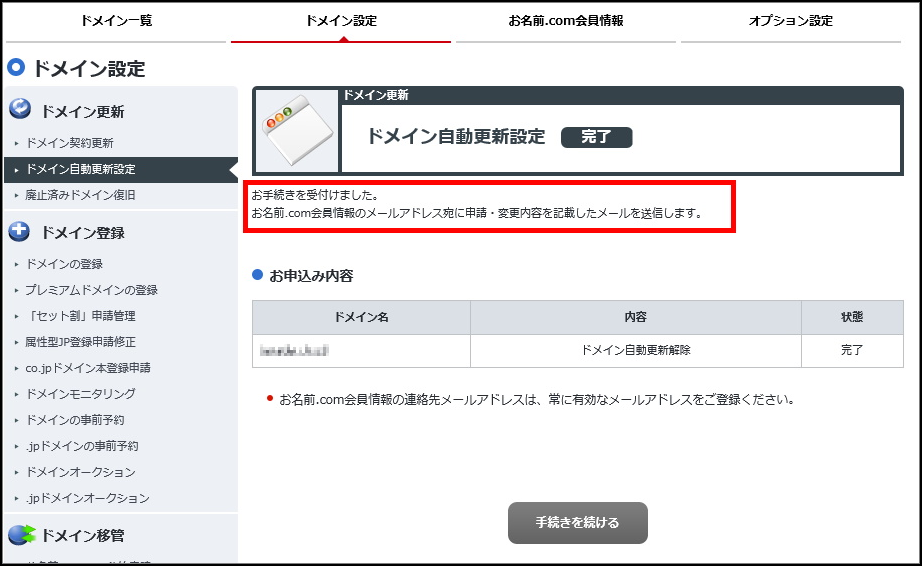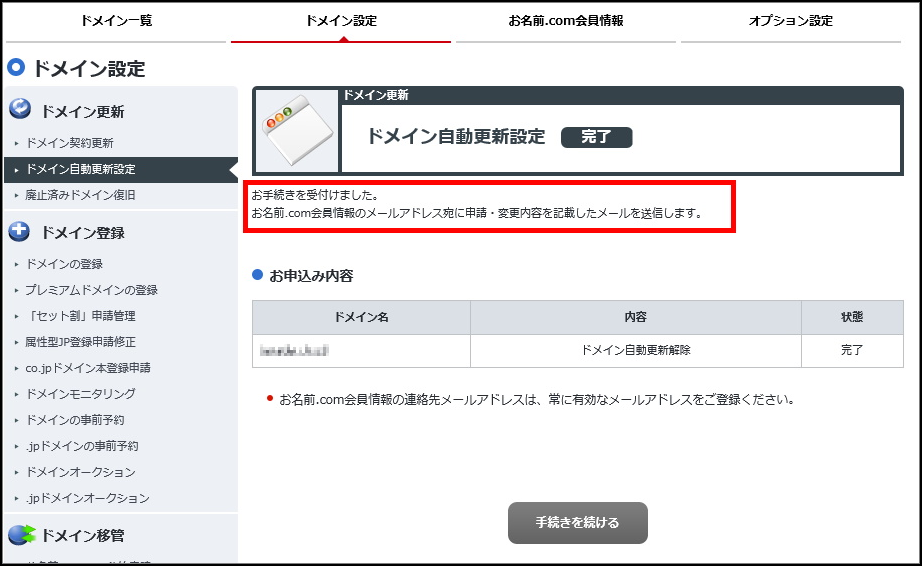お名前.comで不要なドメインがいくつかあるので解約しようと思うのですが、どうすればいいのでしょうか?調べても全然出てきません。
という質問を私が運営するオンラインサロンでいただきました。
お名前.comは、「解約をしようと思ったら逆に更新してしまった」という声をよく聴きますので、ここは慎重にいきたいところですね。
あわせて読みたい




お名前.comの自動更新詐欺に気を付けて!【返金対応なし】【解決策も解説!】
お名前.comで不要なドメインを解約(廃止)しようと思い、サイト内にある解約方法を読みながら手続きをしていたら、すべてのドメインが自動更新されてしまいました。返...
ということで、この記事ではドメインの解約方法について詳しくご紹介したいと思います。
目次
①お名前.com Naviへログイン
以下のURLから「お名前.com Navi」へログインしてください。


②ドメイン機能一覧
以下のように、画面上部「TOP」右側の「ドメイン」タブをクリックしてください。
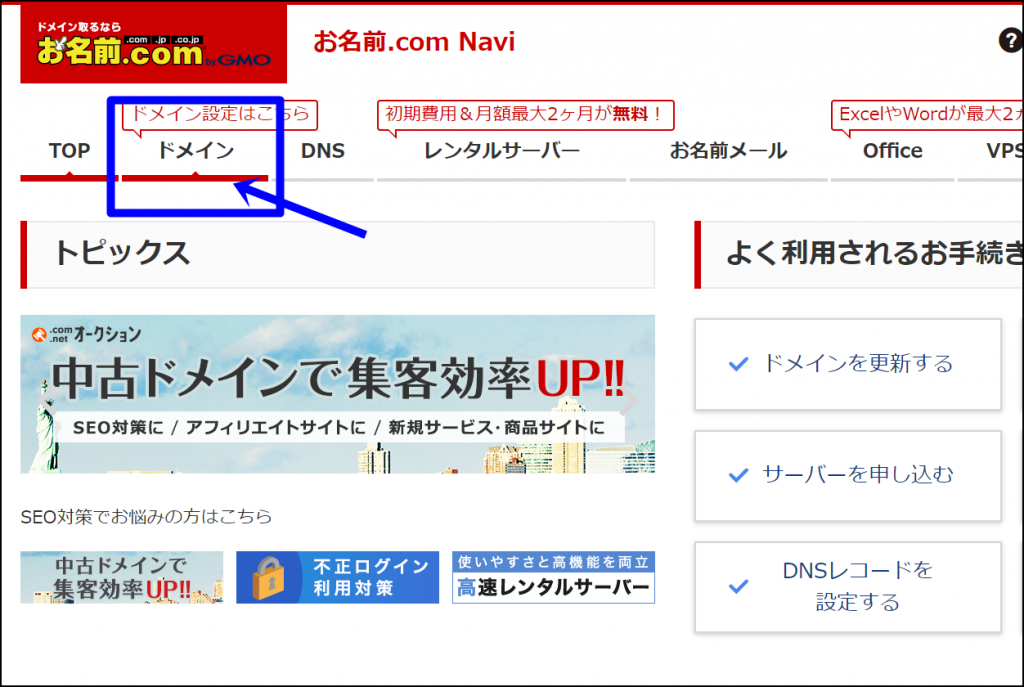
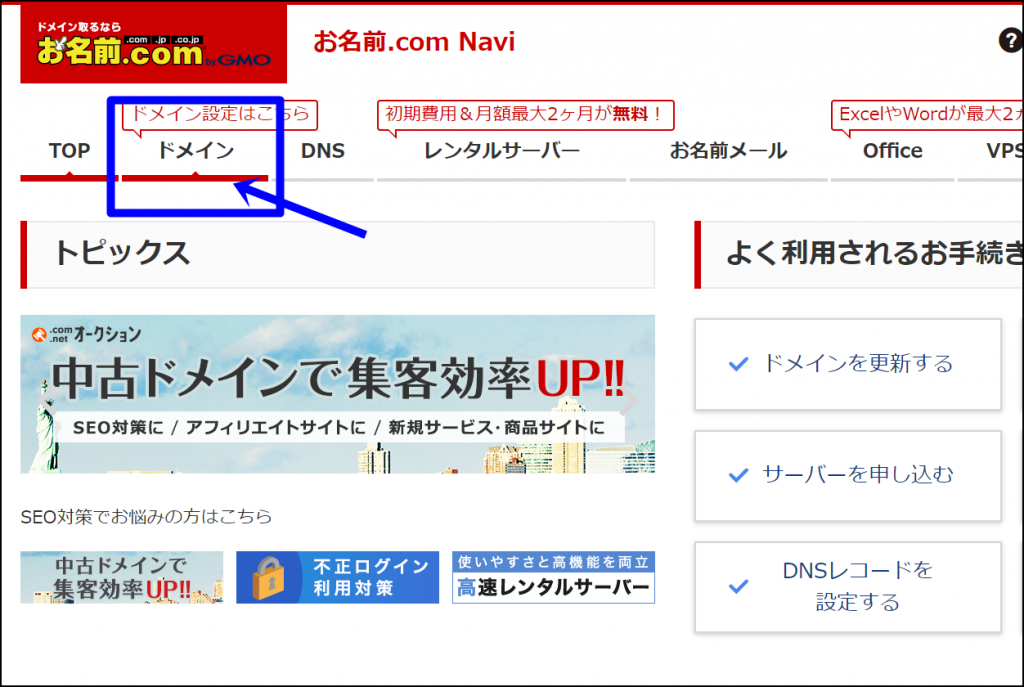
続いて、右側にある「ドメイン機能一覧」をクリックしてください。
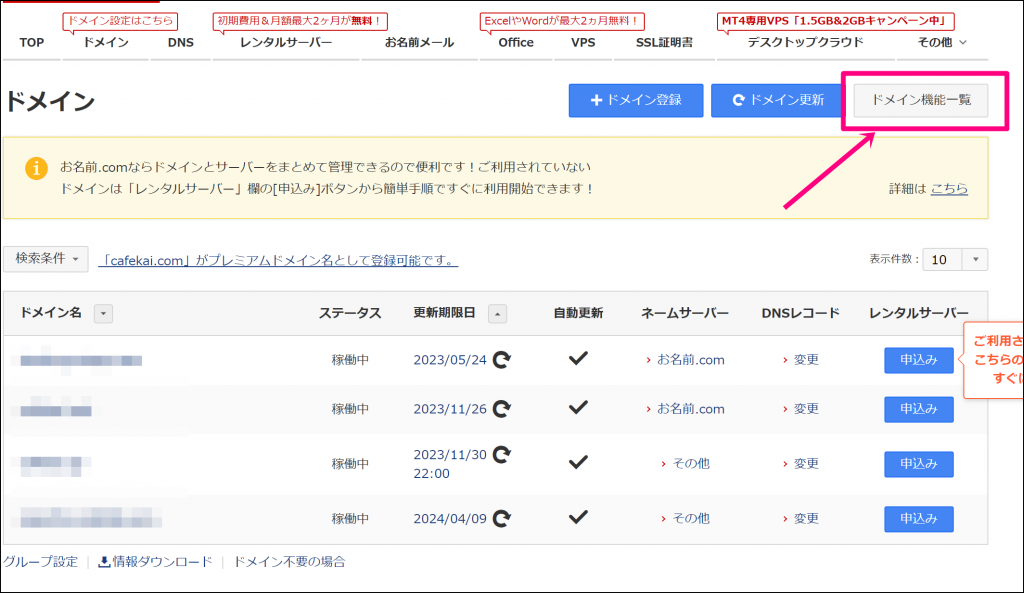
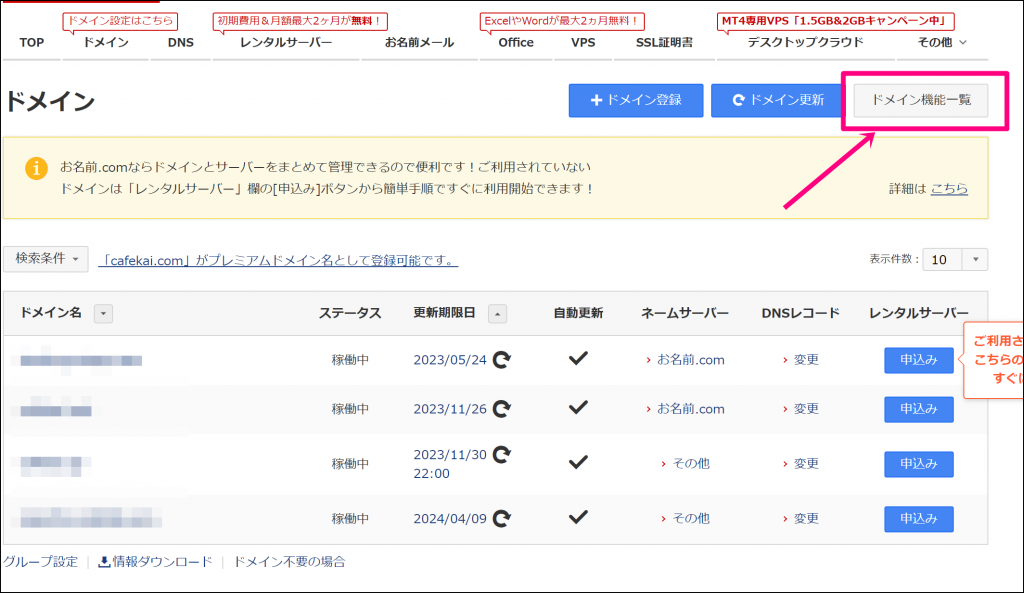
③ドメイン自動更新設定
以下のように「ドメイン更新」カテゴリから「ドメイン自動更新設定」をクリックしてください。
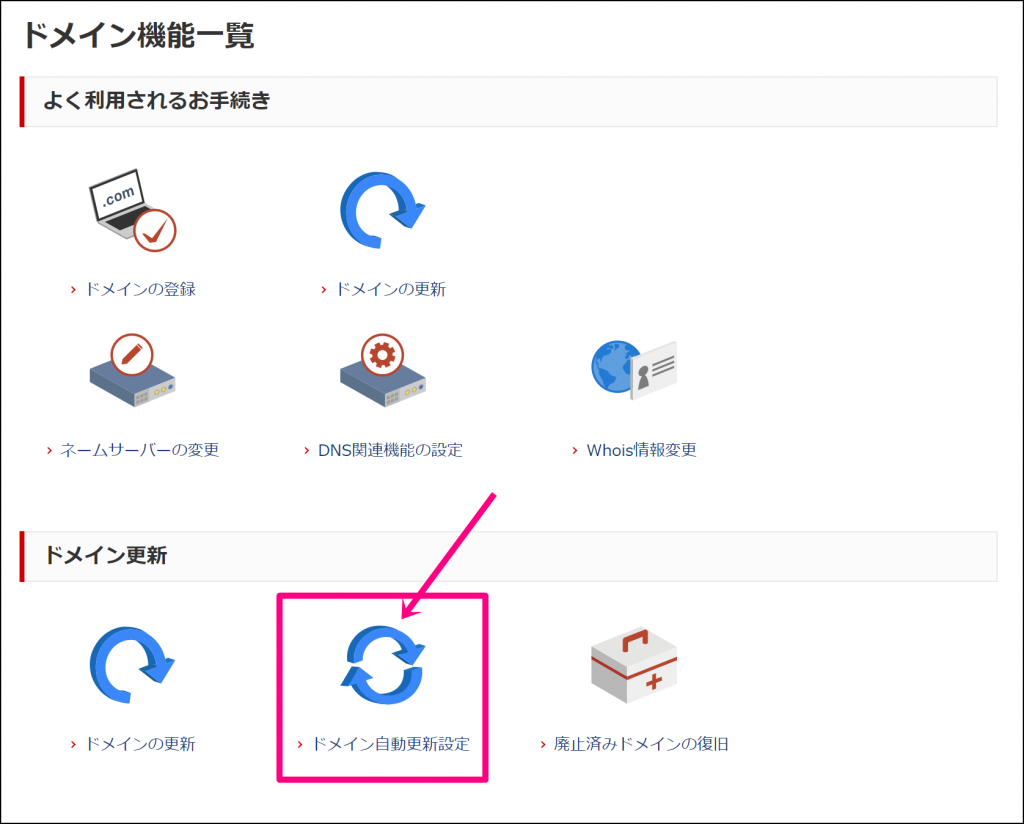
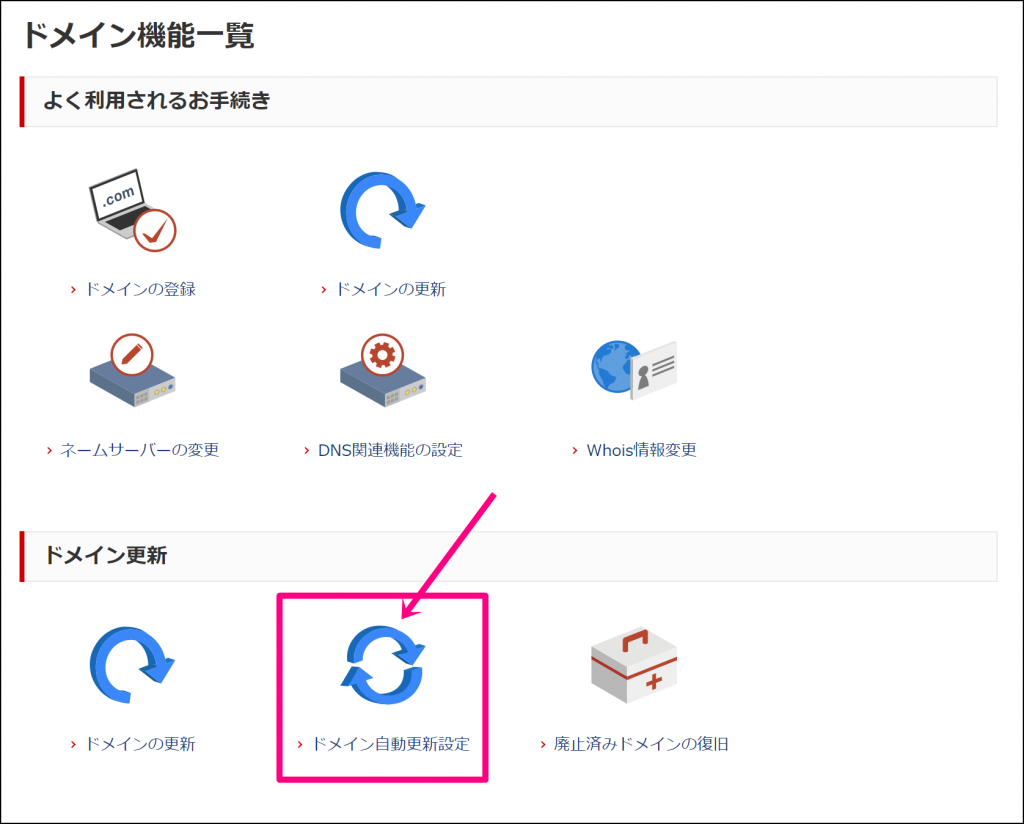
④確認画面へ進む
以下の画面になりますので、不要なドメインにチェックを入れて、下の「確認画面へ進む」をクリックしてください。
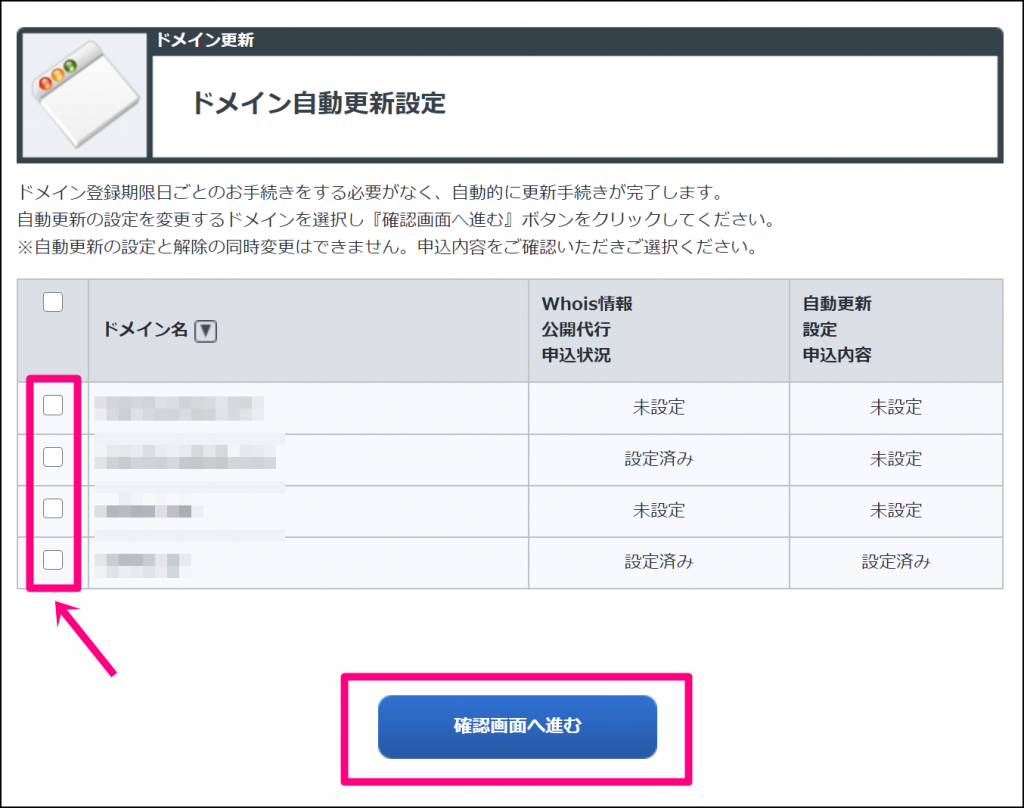
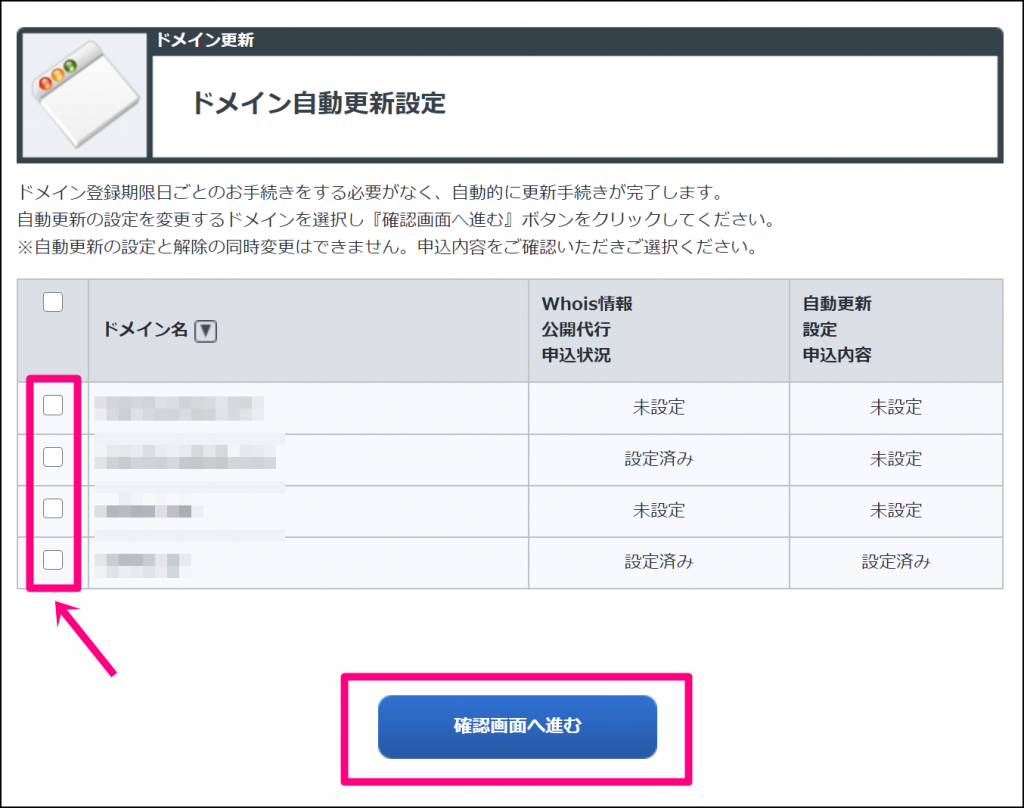
補足1
解約したドメインの「自動更新設定申込内容(一番右)」が「設定済み」になっていることをご確認ください。
補足2
「自動更新設定」が解除済みであれば、特にお手続などを行う必要はありません。更新を行わなければ、契約更新日を過ぎると自動的に廃止されるようになっています。
⑤規約に同意
以下の画面になりますので、「規約に同意し、上記内容を申し込む」をクリックしてください。
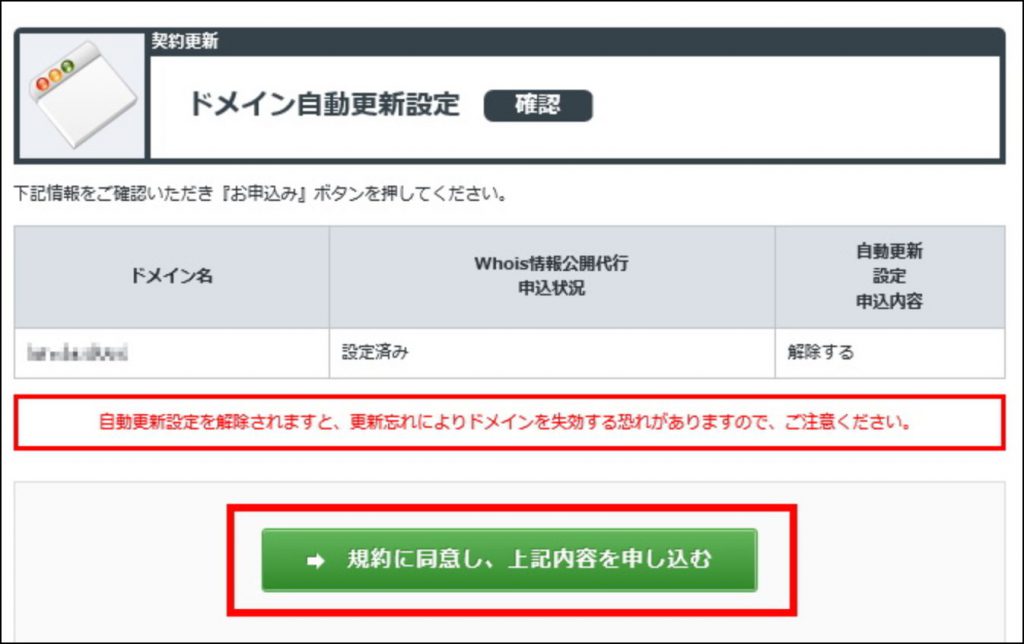
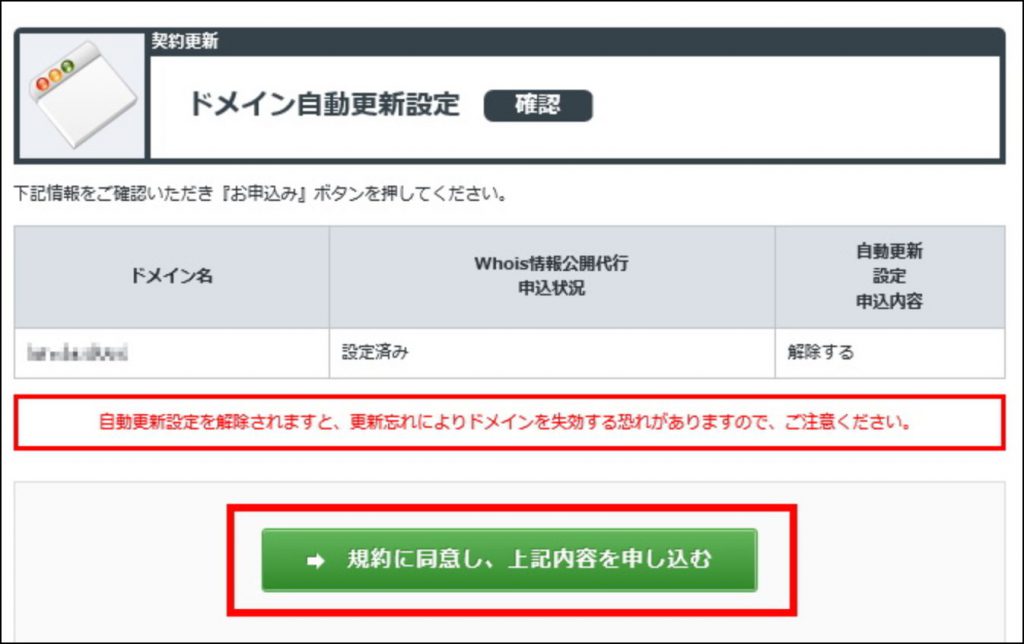
解除する
以下の画面になりますので、「解除する」をクリックしてください。
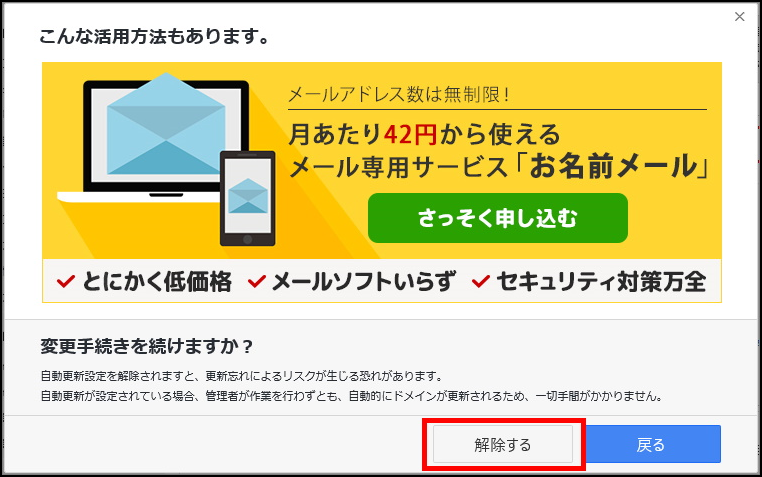
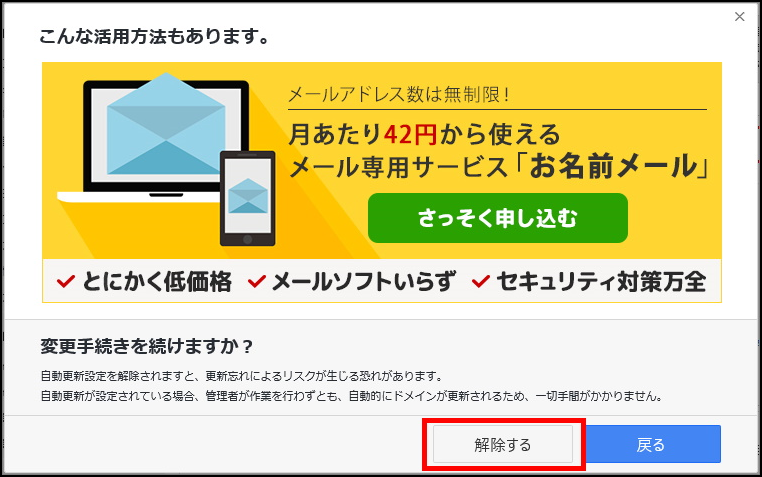
完了
以下の画面になりましたら完了です。
念のため、不要になったドメインの「自動更新設定申込内容」が「未設定」になっていることをご確認ください。